Menu du jour
Trop radin pour acheter une image, et trop débutant pour utiliser Photoshop? Cet article est fait pour toi. Je vais t’apprendre à enlever le filigrane d’une photo sans dépenser un centime, et sans compétences de graphiste pro.
Les avantages des outils de suppression automatique de filigranes

Si tu cherches à retirer un logo de tes photos sans mettre les mains dans le cambouis, les outils de suppression automatique sont parfaits. Voici les avantages de les utiliser:
- Simplicité d’utilisation: La plupart de ces outils sont conçus avec une interface utilisateur intuitive et facile à utiliser, même pour les débutants. Quand ils n’identifient pas automatiquement le filigrane, ils ne te demandent rien de plus compliqué que de gommer la partie de la photo à corriger.
- Gain de temps: retirer manuellement un filigrane prend souvent du temps, en plus de demander un savoir-faire que ne possède pas tout le monde. Si tu veux un résultat vraiment pro, il faudra de toute façon repasser par derrière, mais au moins, tu auras dégrossi le travail.
- Coûts réduits: un outil spécifiquement conçu pour cette tâche coûte généralement moins cher qu’un logiciel de création graphique complet comme Photoshop. En fait, le meilleur outil que j’ai pu trouvé est carrément gratuit, et ne te demande même pas de télécharger quoi que ce soit.
Le problème…
Tous ces outils ont un problème qui peut être résumé ainsi:
Ils abîment ton image dans des proportions qui en viennent à te faire dire que, finalement, le filigrane est pas si moche.
Faisons un test.
Ci-dessous, un mockup de Placeit avec l’image de couverture d’un carnet de contacts pros que je vends sur Amazon:

Maintenant, voici une petite compilation des ratés que j’ai obtenus:
Photo Stamp Remover
Honnêtement, tu obtiendrais de meilleurs résultats en peignant manuellement sur le filigrane avec une couleur choisie au pif…

Fotor
Tu dois payer pour télécharger ta photo, et en plus, le logiciel rajoute son propre filigrane. Tout ça pour une qualité qui reste relativement moyenne.

Inpaint Online
La palme de la dégueulasserie. Contrairement à Fotor, il ne rajoute pas de filigrane, et tu peux télécharger la photo gratuitement, mais seulement en faible résolution.

Cutout.pro
Très gros raté avec la bretelle du sac… et très grosse paresse dans la regénération du motif sous le filigrane.

Apowersoft
Pas le pire en termes de qualité (la recréation du motif est presque jolie), mais c’est une horreur à prendre en main. L’outil d’effaçage est pas du tout intuitif, et tu peux pas visualiser le résultat avant de télécharger la photo.

PicWish
Ça pourrait être pire… mais ça pourrait aussi être mieux. Très flou, et les couleurs ont été assez maltraitées.

Apeaksoft
OMG, on dirait que quelqu’un a frotté l’encre de la photo avant qu’elle ne soit sèche…

Anymp4
Mode OSEF total. On essaie même plus de faire semblant.

Le compromis entre qualité et facilité
Assez impressionnant. Tu peux télécharger 1 image traitée gratuitement, mais malheureusement, après ça, il faudra passer à la caisse.

Je sais, le résultat paie pas de mine de prime abord. Mais j’apprécie la subtilité du travail réalisé sur l’image: contrairement aux outils de la section précédente, qui ont ravagé la zone du filigrane, il nous a laissé de la matière à partir de laquelle affiner le résultat… ce qu’on va faire maintenant.

Débarrassons-nous une bonne fois pour toute du filigrane de notre photo
Aucun outil automatique ne fera un travail absolument parfait (à part ici Watermark Remover, mais il est pas complètement gratuit). Si tu veux un résultat vraiment satisfaisant, il va falloir faire quelques retouches manuelles. À partir de l’image générée par WatermarkRemover.io, je vais te montrer comment faire avec Pixlr E, un éditeur de photo en ligne gratuit et facile à prendre en main.

- Zoomer sur l’image (icône de main pour déplacer la vue), et sélectionner l’outil tampon de clonage.

- Cliquer sur une zone « saine » le plus près possible du filigrane. Pour plus de précision, tu peux diminuer la taille du pinceau.


- Cliquer sur une zone « contaminée » pour coller le groupe de pixels copié avec le tampon.

- Cliquer sur le bouton « source » pour repasser en mode « prélèvement de pixels » (ou maintenir la touche SHIFT de ton clavier enfoncée), et recommencer la procédure.

Tu n’es pas tout le temps obligé de repasser en mode « source »: si tu cliques sur « alignés » (barre horizontale), la sélection des pixels à copier se se refait automatiquement quand tu déposes des pixels à un autre endroit, mais il faut rester vigilant, pour éviter les effets « répétition de motif », comme dans l’exemple ci-dessous:

- Penser à dézoomer de temps en temps pour voir l’effet global, et retravailler les zones qui ont trop l’air d’être de copiés-collés:


- Si tu manques de zones à prélever, tu peux aussi utiliser les outils Densité couleur et Eponge / couleur (sélectionne diminuer et température dans la barre horizontale si, comme ici, le filigrane a laissé des traces jaunâtres) pour ajuster les couleurs qui ont été abîmées par le filigrane:




- Continuer jusqu’à obtention d’un résultat acceptable dans le cadre de l’utilisation souhaitée (si ton image va faire 300px de largeur, ça sert à rien de perdre 3 heures à ajuster la couleur individuelle de chaque pixel!):

Conclusion
Grâce à cette méthode, toi et moi pourrions techniquement hacker n’importe quelle image protégée par filigrane. Mais bon, quand bien même tu serais prêt à passer outre le côté… disons… pas très légal de la chose, cela impliquerait, pour avoir un résultat satisfaisant, de passer un temps fou sur chaque image. Concrètement, ce ne serait pas super rentable.

Le mieux reste donc encore d’utiliser des images acquises légalement. Pour les radins, il existe des banques d’images comme Freepik, qui proposent une sélection d’images utilisables gratuitement. Et pour les radins qui ne veulent pas créditer les auteurs mais qui sont un peu technophiles, les outils de génération d’images à base d’IA comme Midjourney (crée-toi un nouveau compte une fois que tu as épuisé tes 25 images gratuites pour continuer à l’utiliser sans payer) ou NightCafé (connecte-toi tous les jours pour gagner 5 crédits) sont des pistes intéressantes à creuser… même si, là encore, un petit passage par un logiciel d’édition d’images s’impose souvent.
Ce genre d’astuces t’intéresse? Abonne-toi à mon webzine pour apprendre à mettre le pouvoir du pixel au service de ton entreprise:


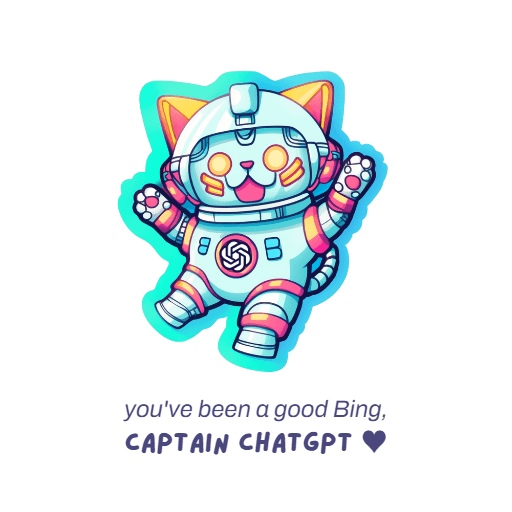
J’ai créé ces mascottes pour rendre hommage à mes deux chat–bots préférés, et promouvoir la création de contenu original assistée par IA. Si toi aussi, tu es partisan d’une utilisation raisonnée et créative de l’IA, n’hésite pas à placer ces petits chats dans ton propre contenu pour faire savoir d’où tu tires ton génie :) (lien Captain Midjourney | lien Captain ChatGPT)